küsimus
Probleem: kuidas parandada Windows 10-s BAD_OBJECT_HEADER?
Tere. Hiljuti on mu sülearvuti mitu korda kokku jooksnud veaga BAD_OBJECT_HEADER. Mida see tähendab? Ma arvan, et midagi on valesti ja ma ei tea, kuidas seda parandada. Kas saaksite mind selles aidata?
Lahendatud Vastus
BAD_OBJECT_HEADER on surma sinine ekraan[1] viga, mis katkestab kogu arvuti töö Windowsis ja taaskäivitub kohe. Kahtlemata ei pruugi BSOD-i vead mitte ainult häirida, vaid põhjustada andmete või töö edenemise kadumist, vaid võivad viidata ka sellele, et Windowsi tarkvaras või isegi riistvaras on midagi valesti.
Windows 10 on keerukas operatsioonisüsteem tuhandete erinevate parameetrite, protsesside, teenuste ja miljonite failidega, mis kokku töötavad. Kahjuks lähevad OS-i pakutavate suurte kohandamisvõimaluste tõttu mõnedel inimestel asjad valesti. Seetõttu ei ole universaalset viisi BAD_OBJECT_HEADER BSOD-i parandamiseks, mis töötaks kõigi jaoks, seega peate tegema tõrkeotsingu.
Kasutajad, kes saavad vea, on sunnitud oma arvuti taaskäivitama (õigemini, see juhtub automaatselt) ja ainus teade, mida nad näevad, on järgmine:
Teie arvutis tekkis probleem ja see tuleb taaskäivitada. Kogume lihtsalt lisateavet ja siis alustame teie jaoks uuesti.
1% valmis
Kui helistate tugiisikule, edastage talle järgmine teave:
Stoppkood: HALB OBJEKTI PÄIS
Nagu ilmne, kuigi veakoodi nimi on kasulik, kui proovite leida viisi selle parandamiseks, ei anna see otseselt teada, mis probleemi põhjustab või mida selle lahendamiseks ette võtta. Õnneks olete selle jaoks õiges kohas ja me aitame teid selle probleemi lahendamisel. Samuti tasub viidata sellele, et hiljem juhtusid ka selle veaga tegelenud kasutajad BAD_POOL_HEADER ja PAGE_FAULT_IN_NONPAGED_AREA.
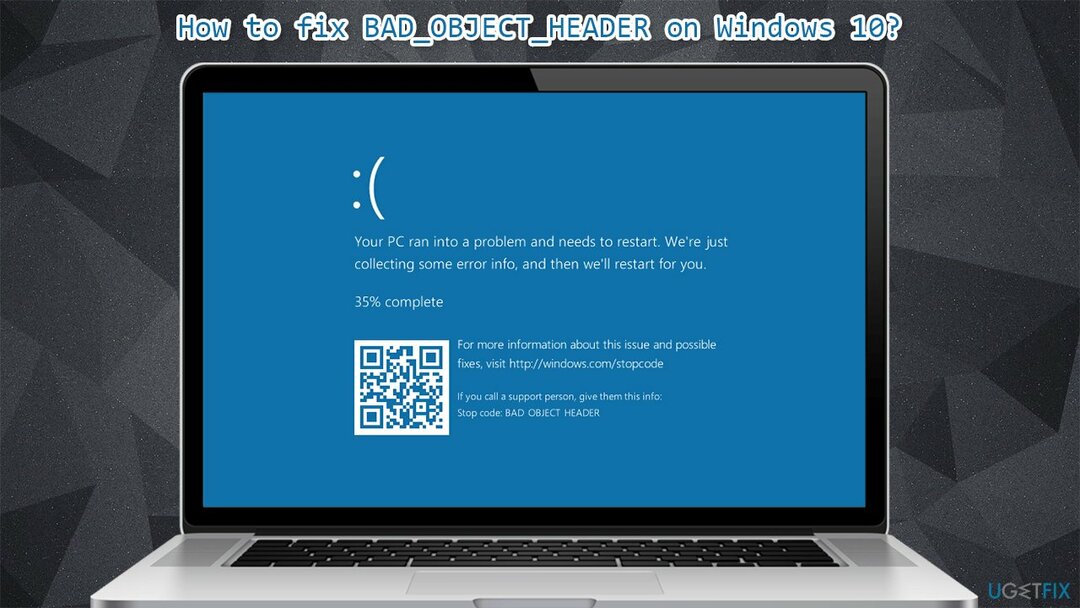
BSOD-i vea põhjuseid BAD OBJECT HEADER võib olla palju – alates mäluprobleemidest kuni vigaste draiveriteni. Siiski näib, et põhjuseks on tõenäoliselt draiverid, nii et nende värskendamine või uuesti installimine võib probleemi lahendada. Lisaks sellele pakume allpool ka muid viise, kuidas see probleem lõplikult lahendada.
Kui soovite BAD_OBJECT_HEADER automaatset parandust, võite proovida kasutada ReimageMaci pesumasin X9 selle asemel parandustööriist – see on spetsiaalselt loodud BSOD-ide parandamiseks (nii et te ei pea tegelema sarnaste vigadega, nagu ERIPOOL TUVASTAS MÄLU RIKKUMINE või APC_INDEX_MISMATCH), puuduvad DLL-id,[2] registrivead ja palju muud – kõik automaatselt, ilma et peaksite Windowsi uuesti installima.
Lahendus 1. Värskendage Windowsi
Kahjustatud süsteemi parandamiseks peate ostma selle litsentsitud versiooni Reimage Reimage.
Windowsi värskendused on äärmiselt olulised ja võivad aidata parandada mitmesuguseid süsteemivigu, seega peaksite veenduma, et kõik kriitilised ja valikulised värskendused on installitud.
- Trüki sisse Windowsi uuendus Windowsi otsingus ja vajutage Sisenema
- Vajutage akna paremal küljel Kontrolli kas uuendused on saadaval
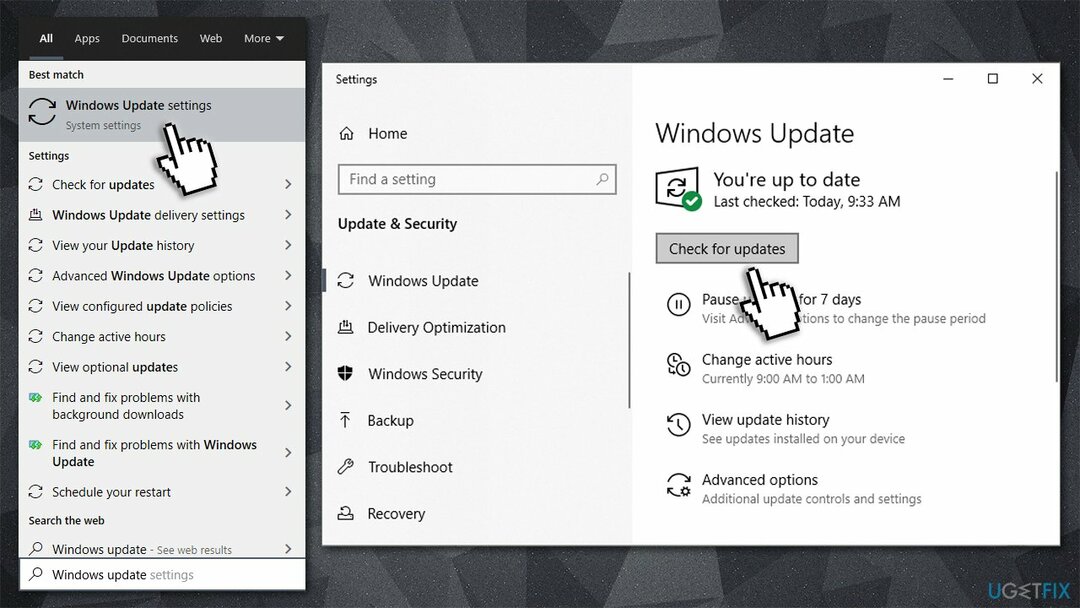
- Oodake, kuni kõik asjakohased värskendused installitakse automaatselt
- Taaskäivita sinu arvuti.
Lahendus 2. Peatage Windowsi automaatne taaskäivitamine
Kahjustatud süsteemi parandamiseks peate ostma selle litsentsitud versiooni Reimage Reimage.
Mõned kasutajad väitsid, et neil ei õnnestunud BAD OBJECT HEADERit parandada, kuna nende Windows jäi mõneks ajaks kinni. Kui see probleem teid mõjutab, saate takistada Windowsi iga kord taaskäivitamist.
- Paremklõpsake Alusta ja vali Süsteem
- Paremal kerige alla, kuni näete Süsteemi täpsemad sätted - klõpsake seda
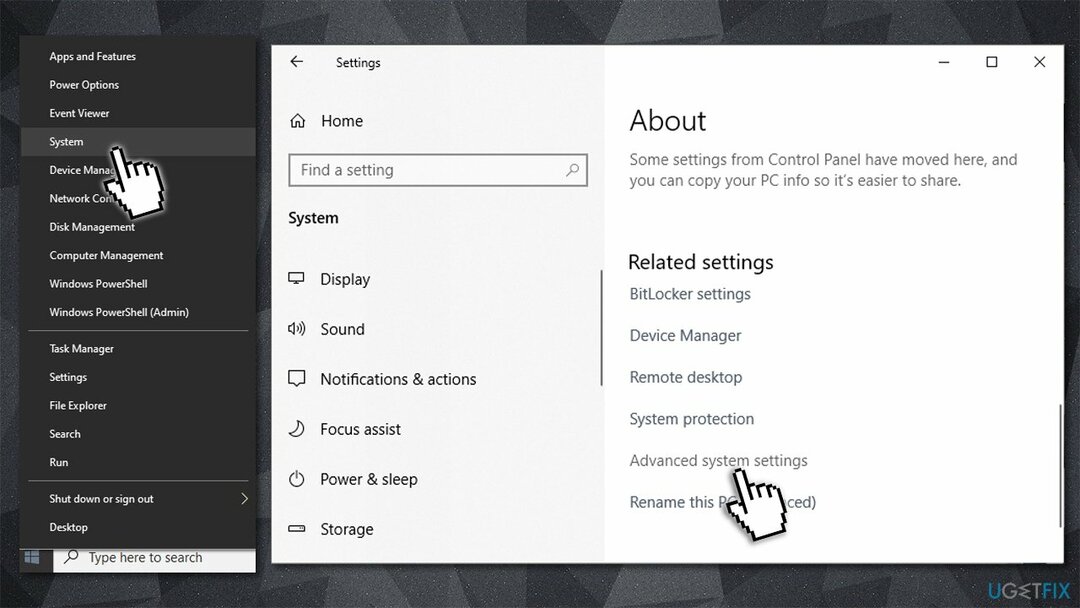
- Klõpsake vahekaardil Täpsemalt Seaded all Käivitamine ja taastamine
- Tühjendage linnuke Taaskäivitage automaatselt ja klõpsake OKEI.
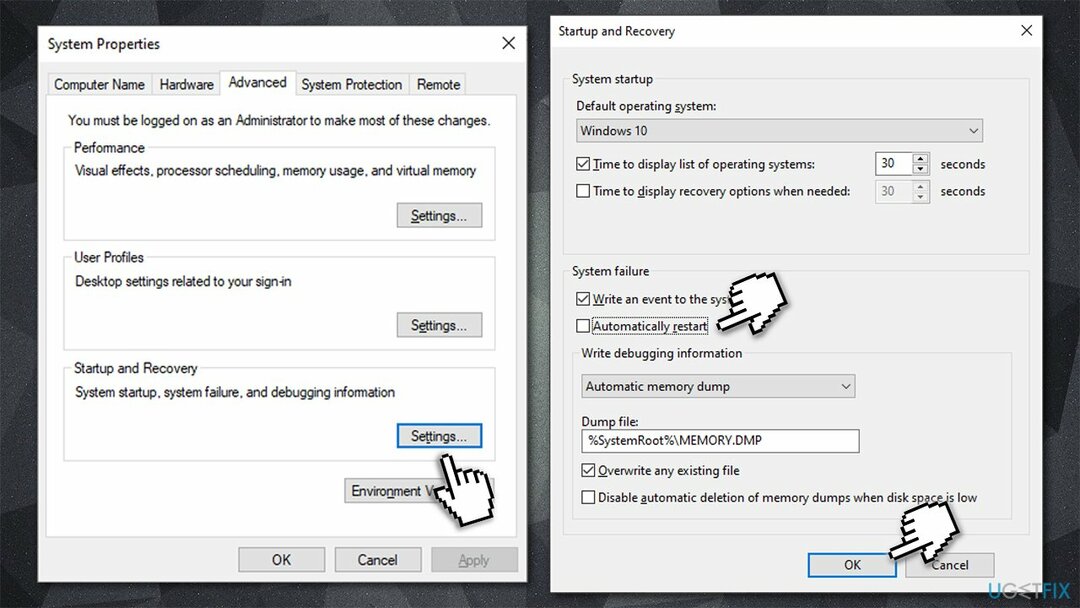
Lahendus 3. Värskendage oma draivereid
Kahjustatud süsteemi parandamiseks peate ostma selle litsentsitud versiooni Reimage Reimage.
Kuigi mõned draiverid installitakse koos Windowsi värskendustega, ei kehti see kõigele. Paljud inimesed ütlesid, et Inteli ja videodraiverite värskendamine aitas neil probleemi lahendada. Seadmehalduri kaudu saate seda teha järgmiselt.
- Paremklõpsake Alusta ja vali Seadmehaldus
- Laienda Ekraani adapterid
- Paremklõpsake oma seadmel ja valiget Värskendage draiverit
- Valima Otsige automaatselt draivereid ja oota
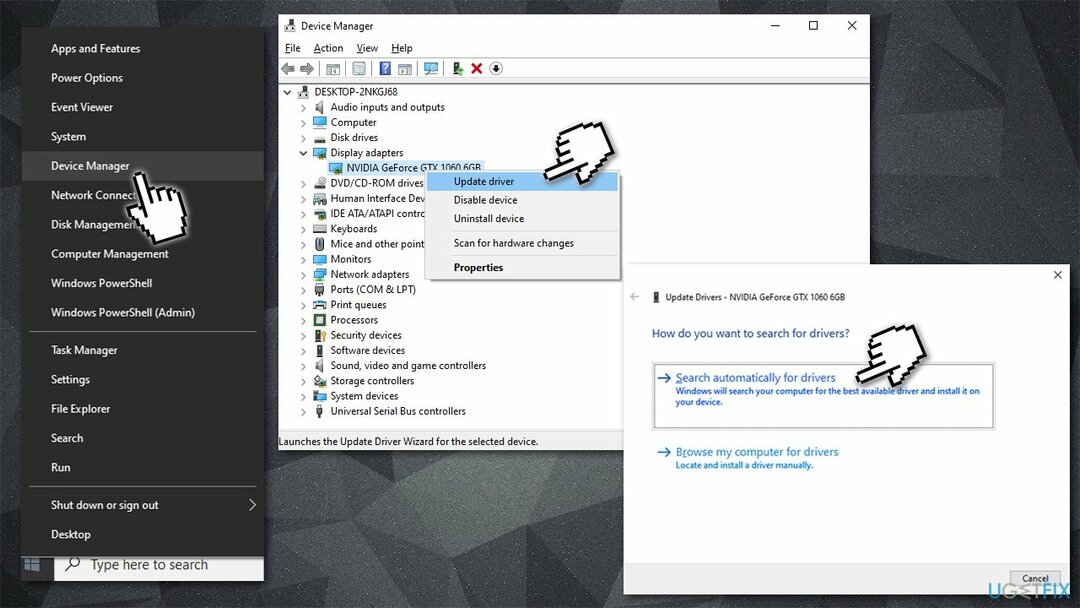
- Taaskäivita kui arvuti on valmis.
Märge: värskendage ka Thunderbolti draivereid, kui kasutate seda riistvara
Siiski on tungivalt soovitatav alla laadida uusimad draiverid seadme tootja ametlikult veebisaidilt (nt Nvidia või AMD). Teise võimalusena võite kasutada automaatset draiverivärskendusprogrammi, näiteks DriverFix mis laadiks automaatselt alla ja installiks kõikidele teie seadmetele sobivad draiverid – kiiresti.
Lahendus 4. Kontrollige oma mälu Windows Media Diagnostic Tooliga
Kahjustatud süsteemi parandamiseks peate ostma selle litsentsitud versiooni Reimage Reimage.
Mälu riknemine on teatud BSOD-vigade üks peamisi süüdlasi. Selleks peaksite käivitama oma RAM-i automaatse kontrolli[3] järgnevalt:
- Trüki sisse Mälu Windowsi otsingus ja vajutage Sisenema
- Kui uus aken ilmub, valige Taaskäivitage kohe ja kontrollige probleeme (soovitatav)
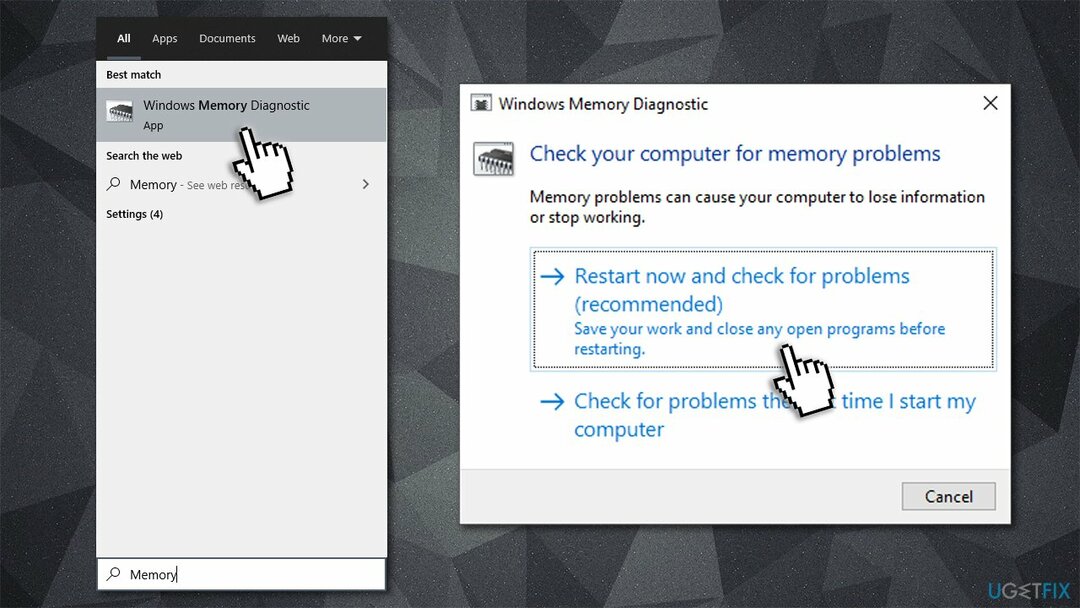
- See taaskäivitab teie arvuti automaatselt ja kontrollib mälu.
Lahendus 5. Käivitage süsteemifailide kontrollija
Kahjustatud süsteemi parandamiseks peate ostma selle litsentsitud versiooni Reimage Reimage.
Kontrollige oma süsteemifaile terviklikkuse rikkumiste suhtes järgmiselt.
- Trüki sisse cmd Windowsi otsingus
- Paremklõpsake Käsurida ja valige Käivita administraatorina
- Sisestage uude aknasse sfc /scannow ja tabas Sisenema
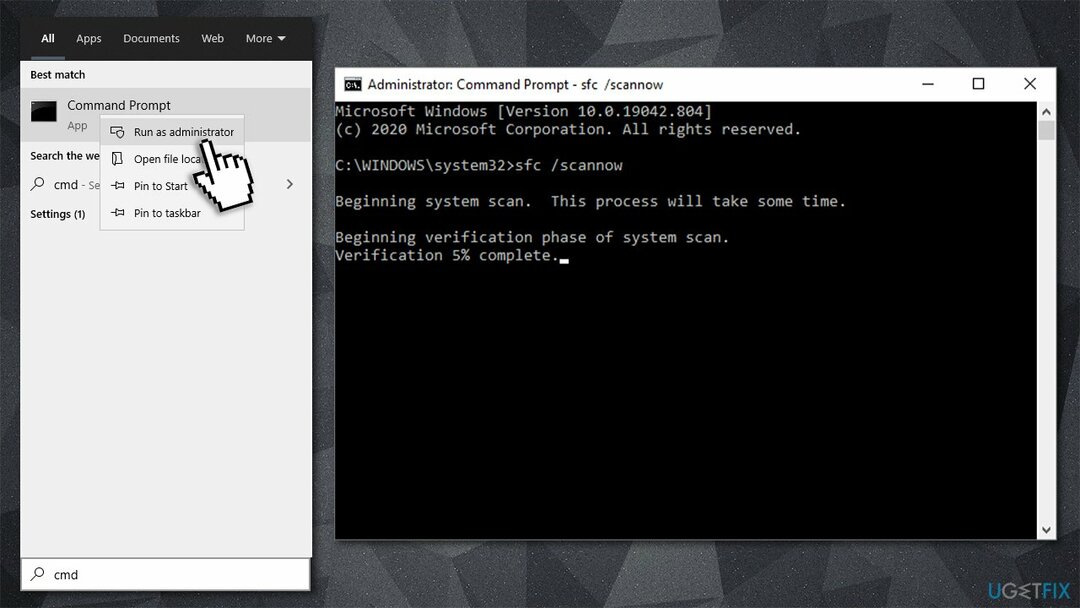
- Oodake, kuni Windows skannimise lõpetab ja tulemustest teatab
- Taaskäivita arvutisse.
Parandage oma vead automaatselt
ugetfix.com meeskond püüab anda endast parima, et aidata kasutajatel leida parimad lahendused oma vigade kõrvaldamiseks. Kui te ei soovi käsitsi parandada, kasutage automaatset tarkvara. Kõik soovitatud tooted on meie spetsialistide poolt testitud ja heaks kiidetud. Tööriistad, mida saate oma vea parandamiseks kasutada, on loetletud allpool.
Pakkumine
tee seda kohe!
Laadige alla FixÕnn
Garantii
tee seda kohe!
Laadige alla FixÕnn
Garantii
Kui teil ei õnnestunud Reimage'i abil viga parandada, pöörduge abi saamiseks meie tugimeeskonna poole. Palun andke meile teada kõik üksikasjad, mida peaksime teie arvates teie probleemi kohta teadma.
See patenteeritud parandusprotsess kasutab 25 miljonist komponendist koosnevat andmebaasi, mis võib asendada kasutaja arvutis kõik kahjustatud või puuduvad failid.
Kahjustatud süsteemi parandamiseks peate ostma selle litsentsitud versiooni Reimage pahavara eemaldamise tööriist.

VPN on selle jaoks ülioluline kasutaja privaatsus. Veebijälgijaid, nagu küpsiseid, ei saa kasutada mitte ainult sotsiaalmeedia platvormid ja muud veebisaidid, vaid ka teie Interneti-teenuse pakkuja ja valitsus. Isegi kui rakendate oma veebibrauseri kaudu kõige turvalisemaid sätteid, saab teid siiski jälgida Interneti-ühendusega rakenduste kaudu. Pealegi pole privaatsusele keskendunud brauserid, nagu Tor, optimaalne valik vähenenud ühenduse kiiruse tõttu. Parim lahendus teie ülima privaatsuse tagamiseks on Privaatne Interneti-juurdepääs - olge võrgus anonüümne ja turvaline.
Andmete taastamise tarkvara on üks valikutest, mis võib teid aidata taastada oma failid. Kui olete faili kustutanud, ei kao see õhku – see jääb teie süsteemi nii kauaks, kuni selle peale uusi andmeid ei kirjutata. Data Recovery Pro on taastetarkvara, mis otsib teie kõvakettalt kustutatud failide töökoopiaid. Tööriista kasutades saate vältida väärtuslike dokumentide, koolitööde, isiklike piltide ja muude oluliste failide kadumist.